win7怎么设置QQ影音最小化时暂停视频播放
更新日期:2023-08-24 21:46:42
来源:网友投稿
手机扫码继续观看

许多win7系统用户都喜欢在电脑中安装QQ影音来观看视频,而有时候想要设置QQ影音最小化时暂停视频播放的话该怎么操作呢,本文就给大家带来具体的设置步骤供大家参考。
推荐:雨林木风win7旗舰版系统下载
1、启动QQ影音,点击选择程序界面右上角的【主菜单】按钮;

2、在【主菜单】下,点击选择【设置】--【播放器设置】选项;
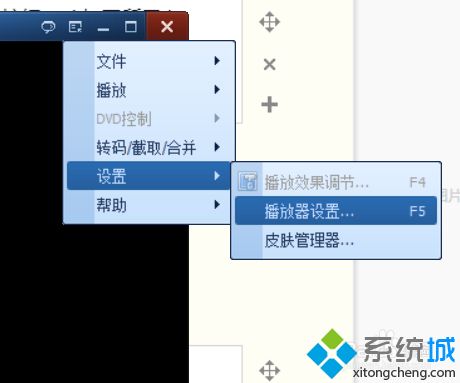
3、在【播放器设置】界面下,点击选择【系统设置】--勾选【最小化时暂停播放】--【应用】选项完成设置。
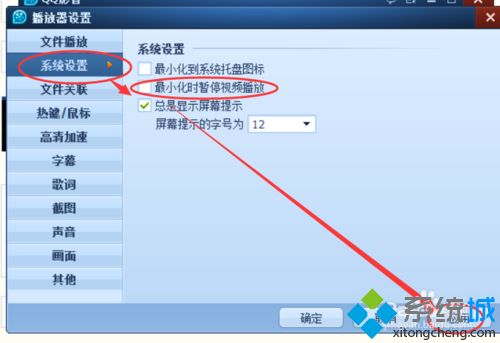
以上给大家介绍的就是win7怎么设置QQ影音最小化时暂停视频播放的详细操作步骤,大家可以按照上面的方法来设置。
该文章是否有帮助到您?
常见问题
- monterey12.1正式版无法检测更新详情0次
- zui13更新计划详细介绍0次
- 优麒麟u盘安装详细教程0次
- 优麒麟和银河麒麟区别详细介绍0次
- monterey屏幕镜像使用教程0次
- monterey关闭sip教程0次
- 优麒麟操作系统详细评测0次
- monterey支持多设备互动吗详情0次
- 优麒麟中文设置教程0次
- monterey和bigsur区别详细介绍0次
系统下载排行
周
月
其他人正在下载
更多
安卓下载
更多
手机上观看
![]() 扫码手机上观看
扫码手机上观看
下一个:
U盘重装视频










